1、 安装Server 2003的SP2补丁;
2、 安装IIS(Server 2003和XP操作系统,默认是不安装IIS的);
3、 安装.net framework1.1和.net framwork2.0(Server 2003默认安装.net framework1.1);
4、 安装SQL 2005及其SP3补丁(版本号为9.0.4035),并开启远程连接功能;(如果安装的是SQL 2000企业版,只要再安装SP4补丁就可以了);将SQL 2005的身份验证模式改为混合模式,并且给sa账户一个密码;
5、 安装Excel 2003和Excel 2007,并将宏的安全级别调为最低;
a) Excel2003设置:打开Excel,点击主菜单“工具”, 选择子菜单“宏”, 选择子菜单“安全性”, 点击“可靠来源”, 保证选择“信任所有安装的加载项和模板(A)”——“信任对于“Visual Basic 项目”的访问(V)”。
b) Excel2007设置:
在Excel2007中使用Excel服务器,首先要对Excel2007设置“信任对VBA工程对象模型的访问”:
1.鼠标右键点击左上角图标,选择“自定义快速访问工具栏”:
2.点击“信任中心”,然后点击右侧“信任中心设置”:
3.点击“宏设置”,选择“信任对VBA工程对象模型的访问”,点击“确定”。
c) 其他
6、 安装“Excel 服务器2008企业版V8.7”:
a) 当弹出“安装类型对话框”后,选择“完全安”,如下图所示:
b) 稍后在弹出的“安装数据库”对话框;
在此对话框中,选择“数据库服务器名称(默认的计算机名就可以了)”、“数据库超级用户(默认值sa就可以了)”、“口令(数据库超级用户的密码)”;
c) 稍后Excel服务器就安装完毕了,如下图所示:
点击“完成”就完成了Excel服务器的安装。
d) 如果在安装中遇到其他问题,请参考“最新帮助/ESHelp.chm”,或者咨询“勤哲服务器”的服务人员。
7、 Excel服务器常见的问题及解决方案:
a) Windows自带的防火墙(如果想让Excel服务器允许远程的Excel客户端访问,则必须在服务器上开启SQL 的1433端口和Excel 服务器需要的60180端口)、系统安装的第三方防火墙、增强的Internet Explorer增强的安全措施等可能会导致Excel服务器无法访问;
b) 如果想让远程用户通过浏览器访问Excel服务器,则用户系统中的浏览网址拦截程序将访问的URL加入白名单(“增强的Internet Explorer增强的安全措施”就是一种浏览器组件)组件需要关闭;
c) 如果想让远程用户通过Excel客户端访问访问Excel服务器,则用户系统中的防火墙最好关闭,服务器上必须开启SQL的1433端口和Excel 服务器需要的60180端口;
d) 如果连接过程中出现了任何异常,可以关闭Windows自带的防火墙和第三方防火墙,再进行测试。
8、 其他
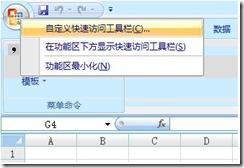

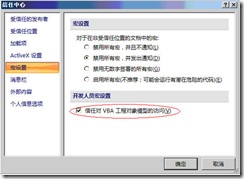



 如果有疑问,可以留言或者发邮件给我 lhh_nj@163.com
如果有疑问,可以留言或者发邮件给我 lhh_nj@163.com